制作电子小报PPT课件
合集下载
WORD图文混排电子小报的制作ppt课件

教学内容分析
本节内容主要讲解WORD图文混排的方法和技巧,是图片处理的基础,也是重点、 难点。学习本课程之前学生已经学习了艺术字的插入与设置。本课主要学习插入图片, 进行图片的大小版式等设置。让学生在排版过程中综合运用已学的技能,掌握排版的指 导思想、操作要领并能运用到实践操作中。因此,无论是从教材编排来看,还是从实际 需要来看,本节的内容都非常重要
课程特色
专家论证
• 邀请企业、行业专家到学 校一起制定人才培养方案 •
企业调研
到行政、企事业单位 调研,形成调研报告 •
教学大纲
根据职业岗位需求制定人 才培养方案,依据人才培 养方案制定教学大纲
Page
9
教具准备
多媒体机房
实例素材
图文并茂实例
教学课件
课前准备
检查设备、清点学生人数、每6人分为一组
安全 教育
发现系统有火星、异味、 冒烟时应立即切断系统电源, 故障排除后方可启动计算机
学情分析
知识基础
一部分学生在以前学校接受过计算机学习,有过ORD 文字处理的体验经历,这给我们逐步深入的学习本节内容 打下了一个良好的知识基础。
正确引导 教学对象
心理上,学生对图文并茂的文档感兴趣,想知道这些五颜六色的图 片和文字是怎么实现的。我认为应抓住这些有利因素,以讲解-演示-实 践为主线,并配以任务驱动法,引导学生身心投入课堂。
教学对象:部分学生综合素质低,没有养成良好的日常行为规范;理解、归 纳问题能力有待于进一步提高;不具备主动学习的能力,好动,头脑灵活。
教材的分析及处理
教材
本课程采用的教材是高级技工学校教材:计算机应用基础,本书从案例入手,将计 算机应用基础的知识恰当地融入案例的分析和制作过程中
宣传小报制作PPT课件
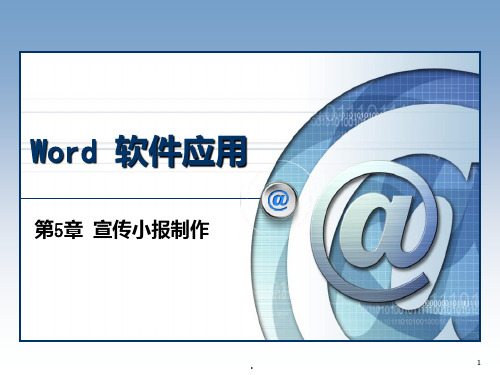
2.用“文本框法”设置第二版的版面布局 分析:第二版第一篇文章“读书的名人故事” 这篇文章除 了分栏并没有外边框,所以这一部分的版面设计就不能用表 格或文本框进行版面布局,只需将文字素材复制到第二版的 开头即可。因为对于没有任何边框的文字,设置分栏将会非 常方便。第二篇文章“《爱的教育》读书笔记”不但要分栏, 而且有外边框,因此必须要用文本框建立一个方格,再将文 字放入这个方格中。 鉴于第二版的情况,可以用“表格法”或“文本框法”进行 局部的版面布局。由于文本框设置艺术图形框线比表格方便, 因此第二版用“文本框法”进行布局更合适 。
“读书周报”共要求制作4版,下面以“读书周报”(第一、 第二版)的制作过程为例说明宣传小报的制作方法及过程。
.
6
5.2.1版面设置
❖ 步骤及方法如下: 1.新建Word文档“读书周报.doc”,并根据小报的版面要
求进行页面设置。 ❖ 操作方法: 启动Word2010,新建一个空白文档 ;切换到【页面布局】
.
3
5.1实例简介
❖ 校报的小陈接到任务负责编辑一期 “读书周报”,要求 宣传小报的整体设计最终要达到如下效果:版面内容均衡 协调、图文并茂、生动活泼,颜色搭配合理、淡雅而不失 美观;版面设计可以不拘一格,充分发挥想象力,体现大 胆奔放的个性化独特创意。
❖ 小陈经过整理素材、设计版面、录入文本、搭配颜色等一 系列紧张工作,最终设计出“读书周报”效果,前两版效 果如图5-1所示。
图5-2 编辑完成后的 “页眉”效果图
.
9
5.2.1版面设置
4.保存文档为“读书周报.docx”,存到D盘的个人文件夹 中。
❖ 操作方法:选择【文件】/【保存】命令; 在【另存为】 对话框中设置保存位置为D盘的个人文件夹,输入文件名 为“读书周报”,保存类型选择“Word文档”,并单击 【保存】按钮 。
“读书周报”共要求制作4版,下面以“读书周报”(第一、 第二版)的制作过程为例说明宣传小报的制作方法及过程。
.
6
5.2.1版面设置
❖ 步骤及方法如下: 1.新建Word文档“读书周报.doc”,并根据小报的版面要
求进行页面设置。 ❖ 操作方法: 启动Word2010,新建一个空白文档 ;切换到【页面布局】
.
3
5.1实例简介
❖ 校报的小陈接到任务负责编辑一期 “读书周报”,要求 宣传小报的整体设计最终要达到如下效果:版面内容均衡 协调、图文并茂、生动活泼,颜色搭配合理、淡雅而不失 美观;版面设计可以不拘一格,充分发挥想象力,体现大 胆奔放的个性化独特创意。
❖ 小陈经过整理素材、设计版面、录入文本、搭配颜色等一 系列紧张工作,最终设计出“读书周报”效果,前两版效 果如图5-1所示。
图5-2 编辑完成后的 “页眉”效果图
.
9
5.2.1版面设置
4.保存文档为“读书周报.docx”,存到D盘的个人文件夹 中。
❖ 操作方法:选择【文件】/【保存】命令; 在【另存为】 对话框中设置保存位置为D盘的个人文件夹,输入文件名 为“读书周报”,保存类型选择“Word文档”,并单击 【保存】按钮 。
小学生电子小报ppt课件

可编辑版课件
22
4.电子小报花边
一般不宜太多、太大、太粗,否则就会喧 宾夺主。
花边可以美化版面,可以隔开文章,便于 阅读。
可编辑版课件
23
5.电子小报尾花
尾花是装饰在文章后面的图画或图案。如 一篇文章抄完后,还剩有空白,可以画一 尾花,既可充实版面,又能增加美感。
可编辑版课件
24
6.电子小报色彩
可编辑版课件
1
可编辑版课件
2
可编辑版课件
3
可编辑版课件
4
可编辑版课件
5
可编辑版课件
6
可编辑版课件
7
可编辑版课件
8
可编辑版课件
9
可编辑版课件
10
可编辑版课件
11
可编辑版课件
12
电子小报的总体构思
当你在办电子小报,应当从总体上考虑, 首先要确立主题思想。一期电子小报,版面 很有限,要办出特色,必须在内容上突出一 个主题,做到主题突出,又丰富多彩。版面 编排和美化设计,也要围绕着主题,根据主 题和文章内容决定形式的严肃与活泼,做到 形式与内容的统一。
可编辑版课件
20
2.电子小报题花
题花是对文章标题或开关的装饰,常见的 有底纹,带有提示性的图画或图案。
可编辑版课件
21
3.电子小报插图
可以根据文章的内容,插入一个能说明一 个情节的画面,这种形式与文章内容紧密 联系;还可以采用与文章内容毫无联系的 图案,如花鸟、山水等,这是纯粹为了美 化而作的。
可编辑版课件
15
技巧3.
装饰设计
除报头按内容设计、绘制外,每篇文章的 标题也要作总体考虑,按文章主次确定每 篇文章标题的字体、字号、颜色及横、竖 排位置。文章内容以横排为主,行距大于 字距,篇与篇之间适应用些题花、插图、 花边及尾花等穿插其中,起装饰、活泼片
沪科版小学五年级信息技术《初步制作电子小报》课件

活动二 初步制作电子小报
学习任务
信息技术
1、明确信息收集任务;掌握文档纸型、页边距、页面方向的设置 方法;知道纸型的大小关系 2、掌握插入文本框的方法,能编辑文本框;位置、大小、填充色、 边框色、旋转;能够输入、选择、移动、复制、修改、删除文字 3、掌握文字格式设置方法;掌握段落格式设置方法 4、会使用格式刷快速复制文字格式和段落格式;掌握添加项目符 号的方法 5、通过范例的浏览和分析,感受设置合适的字体和段落格式的意 义
学习过程
一、根据设计设置页面布局
信息技术
在文字处理软件中,页面布局是制作电子小报的重要 一步,可决定电子小报的整体排版呈现效果,比如文字方 向、页边距、纸张方向、纸张大小等。
1、设置纸张方向和大小
文字处理软件中,纸张方向分横 向和纵向,根据版面的设计来进行设 置。我们在运行文字处理软件之后, 新建文档,在“页面布局”选项卡中 单击“纸张方向”,选择一种合适的 方向。
1.根据版面规 划确定文本框 数量及内容
3.插入文本框 并调整其位置 和大小
2.输入文字
4.简单修饰文本 框
信息技术三、编辑文本中的文字 Nhomakorabea1
2
设置文字格式
设置段落样式
信息技术
3
为小标题设置项 目符号
谢谢观看
2、设置页边距
页边距是页面上版心(指版面上 容纳图文内容的部分)与纸张边缘的 距离。页边距区域中可以放置页眉、 页脚、页码等内容。页边距的参数包 括上、下、左、右,分别表示版心到 上、下、左、右边框的距离。其数值 越小,则版心越大。我们可以根据不 同的需要设置不同的页边距。
信息技术
二、使用文本框对文字进行布局
学习任务
信息技术
1、明确信息收集任务;掌握文档纸型、页边距、页面方向的设置 方法;知道纸型的大小关系 2、掌握插入文本框的方法,能编辑文本框;位置、大小、填充色、 边框色、旋转;能够输入、选择、移动、复制、修改、删除文字 3、掌握文字格式设置方法;掌握段落格式设置方法 4、会使用格式刷快速复制文字格式和段落格式;掌握添加项目符 号的方法 5、通过范例的浏览和分析,感受设置合适的字体和段落格式的意 义
学习过程
一、根据设计设置页面布局
信息技术
在文字处理软件中,页面布局是制作电子小报的重要 一步,可决定电子小报的整体排版呈现效果,比如文字方 向、页边距、纸张方向、纸张大小等。
1、设置纸张方向和大小
文字处理软件中,纸张方向分横 向和纵向,根据版面的设计来进行设 置。我们在运行文字处理软件之后, 新建文档,在“页面布局”选项卡中 单击“纸张方向”,选择一种合适的 方向。
1.根据版面规 划确定文本框 数量及内容
3.插入文本框 并调整其位置 和大小
2.输入文字
4.简单修饰文本 框
信息技术三、编辑文本中的文字 Nhomakorabea1
2
设置文字格式
设置段落样式
信息技术
3
为小标题设置项 目符号
谢谢观看
2、设置页边距
页边距是页面上版心(指版面上 容纳图文内容的部分)与纸张边缘的 距离。页边距区域中可以放置页眉、 页脚、页码等内容。页边距的参数包 括上、下、左、右,分别表示版心到 上、下、左、右边框的距离。其数值 越小,则版心越大。我们可以根据不 同的需要设置不同的页边距。
信息技术
二、使用文本框对文字进行布局
《电子板报的制作》课件

该电子板报以科技为主题,通过生动 有趣的图片和文字,带领观众探索科 技的奥秘。板报中展示了最新的科技 成果和科技发展趋势,激发观众的创 新思维和求知欲。
05
制作过程中的常见问 题和解决方案
文字排版问题
总结词
文字排版是电子板报制作中的基 础要素,但常出现字体不统一、
行间距不适当等问题。
文字格式不统一
更新便捷
电子板报的内容可以随时 进行更新和修改,方便快 捷,节省时间和人力成本 。
电子板报的应用场景
企业宣传
用于展示企业文化、产 品介绍、活动推广等。
教育培训
用于制作课件、展示教 学内容、辅助课堂教学
等。
展览展示
用于博物馆、展览馆等 展示展品、历史资料等
。
广告媒体
用于制作广告、宣传海 报等。
02
音频和视频的插入
音频插入
媒体播放设置
插入背景音乐或音效,增强演示效果 。
设置媒体文件的播放方式,如自动播 放、循环播放等。
视频插入
插入与主题相关的视频素材,提高演 示的丰富性。
04
优秀电子板报案例分 析
案例一:环保主题电子板报
总结词
倡导绿色生活,传播环保理念
详细描述
该电子板报以环保为主题,通过精美的图片和文字,向观众传达了保护环境、 珍惜资源的理念。板报中运用了大量的绿色元素,如绿色背景、植物等,强调 了环保的重要性。
确保整个PPT中使用的字体、字号 、颜色等格式保持一致,以增强整 体美观度。
行间距问题
适当调整行间距,避免文字过于密 集或过于稀疏,影响阅读体验。
图片处理问题
总结词
图片是电子板报的重要元素,但 经常出现图片质量差、尺寸不合
05
制作过程中的常见问 题和解决方案
文字排版问题
总结词
文字排版是电子板报制作中的基 础要素,但常出现字体不统一、
行间距不适当等问题。
文字格式不统一
更新便捷
电子板报的内容可以随时 进行更新和修改,方便快 捷,节省时间和人力成本 。
电子板报的应用场景
企业宣传
用于展示企业文化、产 品介绍、活动推广等。
教育培训
用于制作课件、展示教 学内容、辅助课堂教学
等。
展览展示
用于博物馆、展览馆等 展示展品、历史资料等
。
广告媒体
用于制作广告、宣传海 报等。
02
音频和视频的插入
音频插入
媒体播放设置
插入背景音乐或音效,增强演示效果 。
设置媒体文件的播放方式,如自动播 放、循环播放等。
视频插入
插入与主题相关的视频素材,提高演 示的丰富性。
04
优秀电子板报案例分 析
案例一:环保主题电子板报
总结词
倡导绿色生活,传播环保理念
详细描述
该电子板报以环保为主题,通过精美的图片和文字,向观众传达了保护环境、 珍惜资源的理念。板报中运用了大量的绿色元素,如绿色背景、植物等,强调 了环保的重要性。
确保整个PPT中使用的字体、字号 、颜色等格式保持一致,以增强整 体美观度。
行间距问题
适当调整行间距,避免文字过于密 集或过于稀疏,影响阅读体验。
图片处理问题
总结词
图片是电子板报的重要元素,但 经常出现图片质量差、尺寸不合
《电子小报制作》课件

可读性强
优秀电子小报作品的可读性强,文字排版清晰,字体大小适中,易于 阅读。
交互性好
优秀电子小报作品通常具有良好的交互性,如嵌入视频、音频、动画 等,能够提高读者的参与度和兴趣。
美观大方
优秀电子小报作品美观大方,符合视觉审美要求,能够给读者带来愉 悦的阅读体验。
从优秀案例中学习制作技巧
学习布局设计
注意信息安全
确保课件在使用和传输过程中不被 泄露或被非法获取。
04
优秀电子小报案例展 示
优秀电子小报作品欣赏
主题突出
内容丰富
优秀电子小报作品通常有一个明确的主题 ,通过色彩、布局和内容来突出主题,使 读者能够快速理解小报的核心信息。
优秀电子小报作品内容丰富,包含文字、 图片、图表等多种元素,能够全面、生动 地呈现信息,提高读者的阅读兴趣。
设计版面与布局
总结词:规划结构
详细描述:根据主题和内容,设计版面和布局,考虑如何合理安排文字、图片等元素,以使小报整体 结构清晰、美观。
选择模板与素材
总结词:准备工具
详细描述:选择适合主题的模板和素材,包括背景、字体、颜色等,为后续制作提供基础。
编辑文字与图片
01
总结词:创作内容
02
详细描述:在模板上添加文字和 图片,根据设计好的版面布局调 整大小和位置,确保内容准确、 清晰。
多感官体验
将更多地运用多媒体元素,如音频、 视频、动画等,提供更加丰富的感官 体验。
互动性增强
通过增加互动环节,使电子小报更具 趣味性和参与性,提高受众的阅读体 验。
THANKS
感谢观看
详细描述
在商业领域,企业可以利用电子小报展示产品信息、宣传企业文化,提高品牌知名度;在教育领域,教师可以制 作电子小报来辅助教学,提高学生的学习兴趣和理解能力;在展览展示领域,电子小报可以作为数字化展示手段 ,提供更加生动、互动的展示方式。
优秀电子小报作品的可读性强,文字排版清晰,字体大小适中,易于 阅读。
交互性好
优秀电子小报作品通常具有良好的交互性,如嵌入视频、音频、动画 等,能够提高读者的参与度和兴趣。
美观大方
优秀电子小报作品美观大方,符合视觉审美要求,能够给读者带来愉 悦的阅读体验。
从优秀案例中学习制作技巧
学习布局设计
注意信息安全
确保课件在使用和传输过程中不被 泄露或被非法获取。
04
优秀电子小报案例展 示
优秀电子小报作品欣赏
主题突出
内容丰富
优秀电子小报作品通常有一个明确的主题 ,通过色彩、布局和内容来突出主题,使 读者能够快速理解小报的核心信息。
优秀电子小报作品内容丰富,包含文字、 图片、图表等多种元素,能够全面、生动 地呈现信息,提高读者的阅读兴趣。
设计版面与布局
总结词:规划结构
详细描述:根据主题和内容,设计版面和布局,考虑如何合理安排文字、图片等元素,以使小报整体 结构清晰、美观。
选择模板与素材
总结词:准备工具
详细描述:选择适合主题的模板和素材,包括背景、字体、颜色等,为后续制作提供基础。
编辑文字与图片
01
总结词:创作内容
02
详细描述:在模板上添加文字和 图片,根据设计好的版面布局调 整大小和位置,确保内容准确、 清晰。
多感官体验
将更多地运用多媒体元素,如音频、 视频、动画等,提供更加丰富的感官 体验。
互动性增强
通过增加互动环节,使电子小报更具 趣味性和参与性,提高受众的阅读体 验。
THANKS
感谢观看
详细描述
在商业领域,企业可以利用电子小报展示产品信息、宣传企业文化,提高品牌知名度;在教育领域,教师可以制 作电子小报来辅助教学,提高学生的学习兴趣和理解能力;在展览展示领域,电子小报可以作为数字化展示手段 ,提供更加生动、互动的展示方式。
电子板报的制作 PPT课件

4.录入文字并配图美化。先录入文字,后图 片等美化。精益求精的修改过程。
七、分组,明确任务
1.活动要求 2.活动过程 3.活动记录
八、提交作品
1.展示优秀作品 2.互相学习、交流
九、评价与收获
(附:板报制作学生评价表、学生
作品评价标准)
1.你认为小组作品的优点是
2.其他小组作品有哪些地方可以借鉴
环保无纸办公高效制作高效信息及时制作修改方便快速图文丰富生动成本低能快速传递通过网络等一一些些东东西西组组边边框框图图片片艺术艺术字和文本框字和文本框边框四欣赏电子板报1报头
电子板报的制作
一、欣赏
在上课之前,我们来欣赏一些作品
二、 调查
我们班参与做过黑板报的同学有多少?
手抄报呢?
三、思考:
3.在本次活动中是否遇到困难,是如何 解决的
十、总结 十一、电子板报设计注意事项
Байду номын сангаас
四边、框 欣赏电子板报 艺术 字
图片
文本 框
一 份 电 子 报 是 由 哪 些 东 西 组 成 的 ?
边框、图片、艺术字和文本框
五、了解:电子报刊的基本要素
1、报头:报刊
名、刊号、出版人、 出版日期、期数等 (真实的或虚拟的 )
2、报眼:
即导读栏,应 设置超级链接
3、报体:
除报头、报 眼
以外的部分
六、word 2003电子板报制作过程:
1.确定主题。主题是所表达思想的体现。 2.素材的选取。根据主题搜索、寻找文字图
片素材,并筛选(信息的获取于整理)。
3.版面设计。首先选择纸张大小,而后规划 版面,版面是主题内容的具体体现,设计 时要均衡、整体协调、美观大方。不熟手 时最好起草稿。主要分规则的和不规则两种
七、分组,明确任务
1.活动要求 2.活动过程 3.活动记录
八、提交作品
1.展示优秀作品 2.互相学习、交流
九、评价与收获
(附:板报制作学生评价表、学生
作品评价标准)
1.你认为小组作品的优点是
2.其他小组作品有哪些地方可以借鉴
环保无纸办公高效制作高效信息及时制作修改方便快速图文丰富生动成本低能快速传递通过网络等一一些些东东西西组组边边框框图图片片艺术艺术字和文本框字和文本框边框四欣赏电子板报1报头
电子板报的制作
一、欣赏
在上课之前,我们来欣赏一些作品
二、 调查
我们班参与做过黑板报的同学有多少?
手抄报呢?
三、思考:
3.在本次活动中是否遇到困难,是如何 解决的
十、总结 十一、电子板报设计注意事项
Байду номын сангаас
四边、框 欣赏电子板报 艺术 字
图片
文本 框
一 份 电 子 报 是 由 哪 些 东 西 组 成 的 ?
边框、图片、艺术字和文本框
五、了解:电子报刊的基本要素
1、报头:报刊
名、刊号、出版人、 出版日期、期数等 (真实的或虚拟的 )
2、报眼:
即导读栏,应 设置超级链接
3、报体:
除报头、报 眼
以外的部分
六、word 2003电子板报制作过程:
1.确定主题。主题是所表达思想的体现。 2.素材的选取。根据主题搜索、寻找文字图
片素材,并筛选(信息的获取于整理)。
3.版面设计。首先选择纸张大小,而后规划 版面,版面是主题内容的具体体现,设计 时要均衡、整体协调、美观大方。不熟手 时最好起草稿。主要分规则的和不规则两种
电子小报制作ppt精选课件

11
电子小报的制作
一、电子小报的基本组成 二、电子小报的版面设计 三、电子小报的版面美化
编辑版pppt
12
编辑版pppt
13
电子小报的制作
一、电子小报的基本组成 二、电子小报的版面设计 三、电子小报的版面美化
编辑版pppt
14
图 文 并 茂
编辑版pppt
15
长 短 搭 配
编辑版pppt
16
排 列 多 样
编辑版pppt
17
各 具 特 色
编辑版pppt
18
用WORD 制作电子小报
编辑版pppt
1
编辑版pppt
2
编辑版pppt
3
编辑版pppt
4
编辑版pppt
5
编辑版pppt
6pppt
8
编辑版pppt
9
电子小报的制作
一、电子小报的基本组成 二、电子小报的版面设计 三、电子小报的版面美化
编辑版pppt
10
编辑版pppt
信息技术《制作电子小报》PPT课件

(走进红嘴鸥)
版面设置
•
报头
画鸥大赛通知
红嘴鸥回来了
老人与红嘴鸥 的故事
红嘴鸥小档案
翠湖观鸥
第三期2013年12月23日 作者:
我们的好朋友回来了 自1985年那个神奇的冬天开始,由 北西伯利亚长途迁徙而来的红嘴鸥 ,进入滇池以北的昆明北城主城区 觅食。它们在河道和桥畔上下翻飞 ,翩然起舞,市民欢欣之余纷纷向 它们投食,与海鸥近距离嬉戏。这 些美丽而聪明的精灵牢牢记住了春 城人民的友善与厚爱,自此,每年 都准时赴约来到秀丽的春城,至今 已24年。数量由初始的9千多只曾 增加到3万多只!
嘴鸥来了,从遥远的西伯利亚飞来了,又将与昆明 人共同渡过一个温暖 的冬天。为欢迎小精灵们的 到来,“关爱海鸥翠湖行动”活动组委会将举办儿童现 场画欧大赛,邀请小朋友们在翠湖现场用画笔绘出 红嘴鸥活泼的身影,呼唤更多的人来关爱红嘴鸥。 希望小朋友们不要错过机会。 主题:小画家眼中的“小市民” 时间:12月13日
据说,红嘴鸥从1988年开始就在昆明过冬了,20几年来,昆明和红 嘴鸥,有了无数的故事。 这当中,最感人的,就是海鸥老人。 以下的文字和图片,都来自好友“飞鸟和鱼”的博客。 飞鸟的摄影技术是一流的,文字么,朴实了一点,呵呵。 其实跟鸟聊天是蛮有趣的。
人民网昆明12月28日电 (记者徐前) 昆明的冬天,海埂大坝的红嘴鸥无疑是一 道亮丽的风景线。它们依依呀呀的鸣叫声 、
嘴鸥来了,从遥远的西伯利亚飞来了, 又将与昆明人共同渡过一个温暖 的冬 天。为欢迎小精灵们的到来,“关爱海鸥 翠湖行动”活动组委会将举办儿童现场画 欧大赛,邀请小朋友们在翠湖现场用画 笔绘出红嘴鸥活泼的身影,呼唤更多的 人来关爱红嘴鸥。希望小朋友们不要错 过机会。 主题:小画家眼中的“小市民” 时间:12月13日
版面设置
•
报头
画鸥大赛通知
红嘴鸥回来了
老人与红嘴鸥 的故事
红嘴鸥小档案
翠湖观鸥
第三期2013年12月23日 作者:
我们的好朋友回来了 自1985年那个神奇的冬天开始,由 北西伯利亚长途迁徙而来的红嘴鸥 ,进入滇池以北的昆明北城主城区 觅食。它们在河道和桥畔上下翻飞 ,翩然起舞,市民欢欣之余纷纷向 它们投食,与海鸥近距离嬉戏。这 些美丽而聪明的精灵牢牢记住了春 城人民的友善与厚爱,自此,每年 都准时赴约来到秀丽的春城,至今 已24年。数量由初始的9千多只曾 增加到3万多只!
嘴鸥来了,从遥远的西伯利亚飞来了,又将与昆明 人共同渡过一个温暖 的冬天。为欢迎小精灵们的 到来,“关爱海鸥翠湖行动”活动组委会将举办儿童现 场画欧大赛,邀请小朋友们在翠湖现场用画笔绘出 红嘴鸥活泼的身影,呼唤更多的人来关爱红嘴鸥。 希望小朋友们不要错过机会。 主题:小画家眼中的“小市民” 时间:12月13日
据说,红嘴鸥从1988年开始就在昆明过冬了,20几年来,昆明和红 嘴鸥,有了无数的故事。 这当中,最感人的,就是海鸥老人。 以下的文字和图片,都来自好友“飞鸟和鱼”的博客。 飞鸟的摄影技术是一流的,文字么,朴实了一点,呵呵。 其实跟鸟聊天是蛮有趣的。
人民网昆明12月28日电 (记者徐前) 昆明的冬天,海埂大坝的红嘴鸥无疑是一 道亮丽的风景线。它们依依呀呀的鸣叫声 、
嘴鸥来了,从遥远的西伯利亚飞来了, 又将与昆明人共同渡过一个温暖 的冬 天。为欢迎小精灵们的到来,“关爱海鸥 翠湖行动”活动组委会将举办儿童现场画 欧大赛,邀请小朋友们在翠湖现场用画 笔绘出红嘴鸥活泼的身影,呼唤更多的 人来关爱红嘴鸥。希望小朋友们不要错 过机会。 主题:小画家眼中的“小市民” 时间:12月13日
小学六下制作电子小报ppt课件

1、海底世界;
2、保护地球;
3、我们可爱的班级;
4、中国名胜游;
5、动物世界—奇妙的色彩
2021精选ppt
10
艺术字 文本框 图片 自选图形
2021精选ppt
8
我们再来观察小报的版面,谁能 说说小报在版面设计上都有哪些特色?
1、图文并茂 2、色彩搭配合理 3、版面布局合理
2021精选ppt
9
同学们可以从以下提供的这5个主题中任选 一个主题,也可自己确定创作的主题,并围绕 该主题综合运用Word的基本知识和操作,设计、 制作一份小报。
2021精选ppt
1
2021精选ppt
2
2021精选ppt
3
2021精选ppt
4
2021精选ppt
Байду номын сангаас
5
2021精选ppt
6
小报都由哪些部分组成?
报头(刊名、刊头)
刊号、出版单位或出版人、日期……
内容
标题、文字、文本框、图片、边框……
2021精选ppt
7
同学们观察小报,同桌讨论一下,这么精美的 小报都是应用了Word中的哪些技术手段实现的?
2、保护地球;
3、我们可爱的班级;
4、中国名胜游;
5、动物世界—奇妙的色彩
2021精选ppt
10
艺术字 文本框 图片 自选图形
2021精选ppt
8
我们再来观察小报的版面,谁能 说说小报在版面设计上都有哪些特色?
1、图文并茂 2、色彩搭配合理 3、版面布局合理
2021精选ppt
9
同学们可以从以下提供的这5个主题中任选 一个主题,也可自己确定创作的主题,并围绕 该主题综合运用Word的基本知识和操作,设计、 制作一份小报。
2021精选ppt
1
2021精选ppt
2
2021精选ppt
3
2021精选ppt
4
2021精选ppt
Байду номын сангаас
5
2021精选ppt
6
小报都由哪些部分组成?
报头(刊名、刊头)
刊号、出版单位或出版人、日期……
内容
标题、文字、文本框、图片、边框……
2021精选ppt
7
同学们观察小报,同桌讨论一下,这么精美的 小报都是应用了Word中的哪些技术手段实现的?
- 1、下载文档前请自行甄别文档内容的完整性,平台不提供额外的编辑、内容补充、找答案等附加服务。
- 2、"仅部分预览"的文档,不可在线预览部分如存在完整性等问题,可反馈申请退款(可完整预览的文档不适用该条件!)。
- 3、如文档侵犯您的权益,请联系客服反馈,我们会尽快为您处理(人工客服工作时间:9:00-18:30)。
.
12
对于较长的一段文字,适
当的把内容分成两个或三个
文本框,排版能使人觉得有
趣美观,看起来比一大块要
. 好得多。
13
每一块文字内容需有相应的标题,制作标题可以使用 艺术字,还可以在艺术字下面添加各种形状来制作背景, 记得把形状的版式改为“衬于文字下方”,而艺术字的版 式仍然是“浮于文字上方”。为了方便移动排版,还可以 使用“SHIFT”键将它们都选定后组合起来。
图文搭配时,文字不能直接在自选图形中进行添加文字,而 应该另外插入文本框,将文字复制或输入到文本框中,注意 整理好文字为每句一行,并将文本框的填充和线条都修改为 无颜色,以避免多重背景色。
.
11
在文本框上点右键,选择“设 置文本框格式”,在出现的窗 口中把文本框的颜色和线条都 改成无颜色。
设置文本框的填充和线条颜色,操作与设置自选图形是一样 的,或者直接使用格式工具栏,或者在文本框上点击鼠标右 键选择设置文本框格式如右上图。
另一种是另外插入一个文本框,在文本框中输入文字后, 将文本框的颜色和线条都改为无颜色。
.
8
第三 步:这些圆圆的插图是怎么制作的呢?实际上它应用了 自选图形的图形填充和线条设置,先拉出一个圆形,在颜色 和线条选项里,将填充效果应用“图片”,找到合适的图片, 再把线条的线型改为双线,就能做出圆型的插图了。
.
3
.
4
第一步:给自己的小报取个好听有内涵的名字,插入艺术 字,选模板,更改字体为黑体或其它好看的字体,并把艺 术字的版式改成为“浮于文字上方”,它就可以摆放在文 档中的任意位置。
.
5
艺术字的格式可以双击艺术字后,在格式工具栏中进行调 整,你可以自行确定文字的填充颜色和线条颜色,还可以 试试特殊的形状,当然,不要太夸张哦。
.
14
WORD软件中的美化功能非常
多,仅用了上面介绍的几种,我
们便能制作出这样一张电子小报,
不过,千万别认为,小报就只要
重视外观,实际上,我们看一份
报纸,美观性只是吸引我们的一
个因素,报纸内容的丰富,有趣
性才是最关键的,所以,认真选
择小报的文字内容,尽量收集多
些材料,筛选修改,最好能加入
自己的看法,独特性视角(从爸
至于艺术字怎样设为横排竖排,可以修改工具栏左侧“文 字”选项中的“竖排文字”。
.
6
第二步:使用自选图形中的“矩形”或者“圆角矩形”来制 作文章块。插入矩形后,改变填充颜色为浅蓝或浅绿的背景 颜色,还可改变线条颜色。
.
7
在矩形里添加文字有两种方法,第一种是直接在形状上点击 右键,选择“添加文字”,直接将文字加入到形状当中,当 然文字的字体和颜色都可以调整。
一起学做缤纷多彩的小报
.
1
电子小报就是在电脑上制作小报,通常我们使用的是WORD或 者WPS软件,比如,这两幅小报,就是以前的同学制作的,一起 看看,它里面包含了哪些元素?
.
2
电子小报制作应用了我们熟悉的多种元素,艺术字、剪贴画、自选图形、文本 框,给它们添加各种颜色和形状后,小报便能五彩缤纷了。
.
9
第四步:小报中一般介绍三四个话题,每个话题可以使用自选图形矩形做 背景,加入插图,文本框、艺术字等元素组合成一块。注意图片不能直接 插入自选图形中去,而应该插入文档后修改它的文字环绕方式为“浮于文 字上方”。这可以双击图片后,在格式工具栏中找到。
.
10
没有去掉文本框的填充和线条 和颜色的话,就会出现白色的 背景,不太好看。
爸妈妈那获得的新鲜资料),
这样,才能使
阅读者在观看
你的小报后,
不仅获得美的
享受,还能有
所收获,从而喜
. 欢你的作品。
15谢谢观赏.Fra bibliotek16
